许多朋友都还不知道CDR怎么添加和删除页面?接下来IE浏览器中文网站小编为大家带来CDR添加和删除页面方法,希望能够帮助到大家。 方法/步骤分享: 1、打开CDR软件, 一般软件默认页
许多朋友都还不知道CDR怎么添加和删除页面?接下来IE浏览器中文网站小编为大家带来CDR添加和删除页面方法,希望能够帮助到大家。

方法/步骤分享:
1、打开CDR软件,一般软件默认页面为A4大小竖版页面,可以根据杂志和画册大小来设置页面大小。
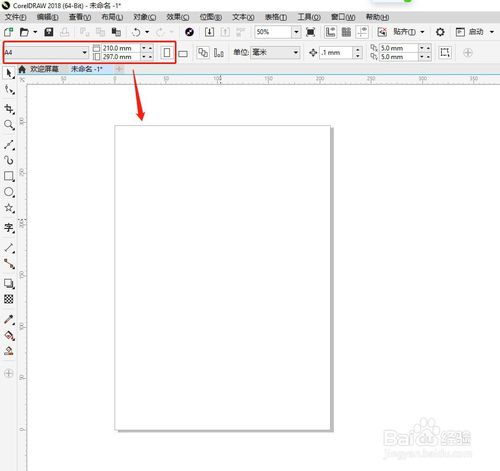
2、在页面左下角,将鼠标移动到【页1】字样上,点击鼠标右键,有5个选项可以选择,点击【再制页面】或【在后面插入页面】等都可以。
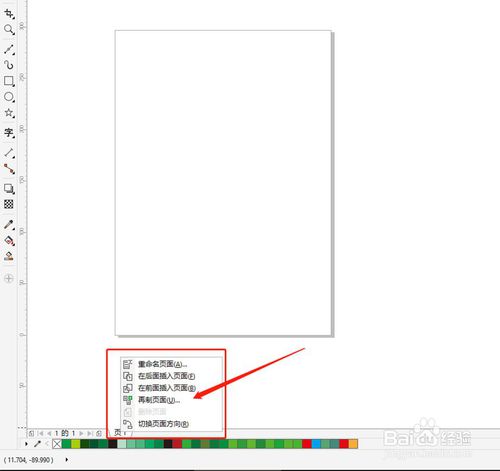
3、直接点击页面左下角的带+的页面符号,即可快速在页1后面按顺序添加多个页面。
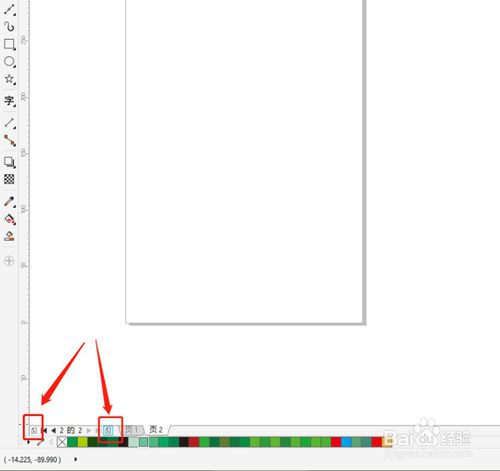
4、设置多个页面后,点击左下角向前或向后符号,即可在页面之间跳转。
直接点击页面选项卡名称,即可跳转到相应页面。
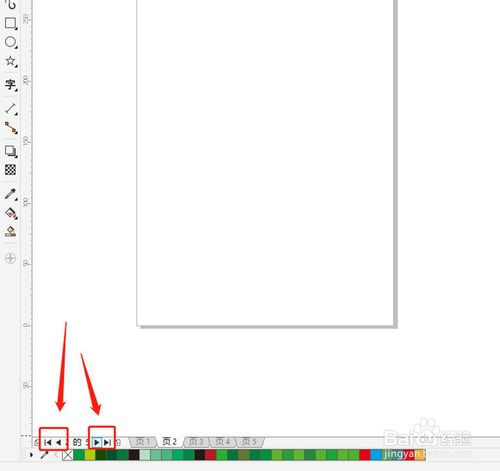
5、将鼠标移动到页面选项卡,点击鼠标右键,在出现在选项中点击【删除页面】,即可删除此页面。
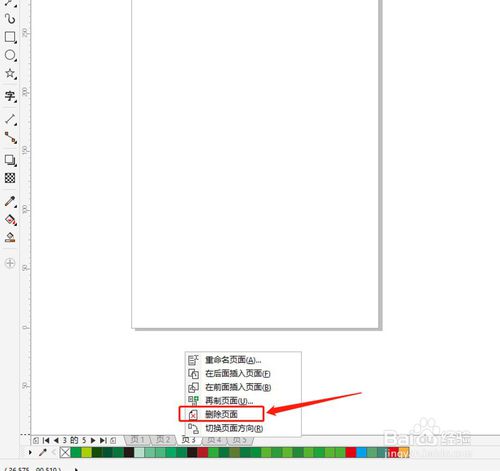
CDR相关攻略推荐:
使用CDR制作出朋友圈九宫格效果图具体操作流程
使用CDR制作出黑白图片具体操作步骤
CDR文件用什么打开 CDR格式用什么软件打开
上文就是小编为您带来的CDR添加和删除页面方法介绍了,若还有疑问请多多关注IE浏览器中文网站!
